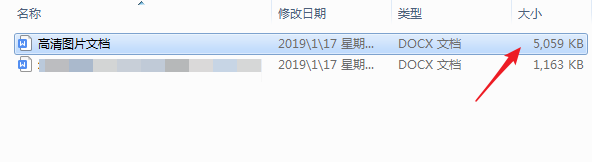1、打开Word,建立空白文档。

2、在文档中插入多张高清的图片。

3、对文档执行保存。在文档属性中可以看到,仅仅才插入4张图片,文档大小就已经上升为11M。
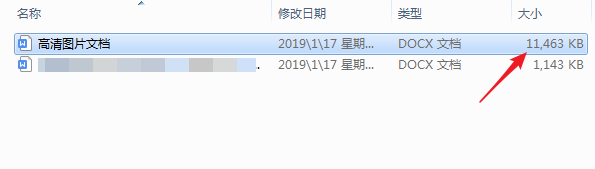
4、回到文档中,点击【图片工具】—【格式】—【压缩图片】。

5、在打开的窗口中,取消勾选【仅应用于此图片】,勾选【删除图片的剪裁区域】,在下方提供的多个选项中,根据文档的弋讥孜求使用场合点选其中一项。比如,大多数文档是用于打印的,则点选【打印】,点击【确定】后就开始对图片进行压缩。

6、再执行文档保存,再看文档属性,文档的大小就已经减小到4M多,这样,既减小了文档大小,又保留了文档的用途。